23.9.2025
Microsoft Teams Workflows die begeistern
Entdecke, wie du mit Microsoft Teams Workflows deine Produktivität steigerst. Lerne, Prozesse zu automatisieren und mehr Zeit für wichtige Aufgaben zu gewinnen.
Schluss mit dem ewigen Kleinkram! Stell dir vor, all die lästigen Routineaufgaben – Genehmigungen, Benachrichtigungen, das Abgleichen von Daten – erledigen sich wie von selbst im Hintergrund. Genau das machen automatisierte Microsoft Teams Workflows für dich. Sie sind deine digitalen Assistenten, die dir den Rücken freihalten, damit du dich endlich voll und ganz auf die wirklich wichtigen, strategischen Dinge konzentrieren kannst.
Warum Workflows in Teams dein Arbeitsleben auf den Kopf stellen werden
Mal ehrlich: Wie oft am Tag springst du zwischen verschiedenen Apps hin und her? Hier eine Info kopieren, dort ein Status-Update anfragen, da eine Freigabe manuell einholen – das kostet Zeit und Nerven. Genau hier kommen Microsoft Teams Workflows ins Spiel. Und nein, das ist keine technische Spielerei für Nerds, sondern dein persönlicher Schlüssel zu einem viel produktiveren und entspannteren Arbeitsalltag.
Die Idee dahinter ist genial einfach: Du legst einen Auslöser (Trigger) fest und bestimmst, was dann passieren soll. Ein klassisches Beispiel: Immer wenn eine neue Datei in einem bestimmten SharePoint-Ordner landet, dann soll automatisch eine Nachricht im passenden Teams-Kanal gepostet werden. Das ist keine Raketenwissenschaft! Mit Tools wie Power Automate kannst du solche Abläufe super easy selbst zusammenklicken, ganz ohne eine einzige Zeile Code zu schreiben.
Endlich mehr Zeit für das, was wirklich zählt
Jede einzelne Minute, die du nicht mehr mit repetitiven Aufgaben verschwendest, ist gewonnene Zeit für kreative Ideen und echte Problemlösungen. Anstatt jedes Mal manuell eine E-Mail zu tippen, um dein Team über ein neues Dokument zu informieren, macht das ein Workflow für dich. Diese kleinen Zeitgewinne summieren sich brutal schnell und machen am Ende des Tages einen riesigen Unterschied.
Der wahre Zauber von Workflows liegt nicht nur in der gesparten Zeit. Es geht darum, den Kopf freizubekommen. Du musst nicht mehr an unzählige kleine Prozessschritte denken – das System macht das zuverlässig für dich.
Alles an einem Ort – Schluss mit dem App-Chaos
Microsoft Teams ist mittlerweile für die meisten von uns die zentrale Kommandozentrale für die Zusammenarbeit. Weltweit nutzen rund 320 Millionen Menschen die Plattform jeden Tag, und allein in Deutschland setzen etwa 285.000 Unternehmen darauf. Diese Zahlen lügen nicht: Ein zentraler Ort für die gesamte Kommunikation ist Gold wert. Wenn du deine Prozesse genau dort automatisierst, wo dein Team eh schon den ganzen Tag arbeitet, gibt es keine umständlichen Wechsel mehr und die Akzeptanz ist sofort da. Wer mehr über die beeindruckenden Zahlen wissen will, kann das in diesem Artikel zur Verbreitung von Microsoft Teams auf electroiq.com nachlesen.
Sofort loslegen dank generativer KI
Und das Allerbeste? Du musst nicht bei null anfangen. Gerade die Integration von generativer KI gibt dir unfassbare Möglichkeiten an die Hand. Ein Workflow kann zum Beispiel den Inhalt einer ewig langen E-Mail automatisch zusammenfassen und die wichtigsten Punkte direkt als Post in Teams teilen. Dafür nutzt du einfach vortrainierte KI-Modelle, die sofort einsatzbereit sind – genial, oder?
Diese Tabelle zeigt dir auf einen Blick, welchen konkreten Nutzen du aus der Automatisierung deiner Prozesse in Microsoft Teams ziehst.
Direkte Vorteile der Workflow-Automatisierung
Du siehst also: Mit Workflows optimierst du nicht nur Abläufe, du schaffst eine smartere und angenehmere Arbeitsumgebung für alle.
Zusammenfassend lässt sich sagen: Mit Microsoft Teams Workflows machst du deine Arbeitsprozesse nicht nur effizienter, sondern auch intelligenter und, ganz ehrlich, einfach angenehmer für alle Beteiligten.
Na, dann mal los! Lass uns gemeinsam deinen allerersten, aber super nützlichen Microsoft Teams Workflow auf die Beine stellen. Und keine Panik, das klingt viel technischer, als es in Wahrheit ist. In weniger als 15 Minuten hast du einen digitalen Assistenten, der dir eine lästige, wiederkehrende Aufgabe einfach abnimmt.
Stell dir folgendes Szenario vor: Jedes Mal, wenn eine E-Mail mit einem ganz bestimmten Stichwort im Betreff in deinem Postfach landet, passiert die Magie ganz von allein:
- Eine neue Aufgabe wird zackig in Microsoft Planner angelegt.
- Dein Team bekommt sofort eine Info über einen Post im richtigen Teams-Kanal.
Unser Werkzeug für diese Zauberei ist Power Automate, das Automatisierungs-Genie im Microsoft-Universum. Du findest es ganz normal bei deinen anderen Microsoft 365 Apps.
Das Startsignal für deinen Workflow: Der Trigger
Jeder gute Workflow braucht einen Startschuss, einen sogenannten Trigger. In unserem Fall ist es eine simple eingehende E-Mail. Aber natürlich wollen wir nicht, dass bei jeder Mail die Hölle losbricht. Wir müssen dem System schon ganz genau sagen, wann es in die Gänge kommen soll.
Deshalb legen wir fest: Der Workflow springt nur dann an, wenn im Betreff einer E-Mail das Wort „Projektaufgabe“ steht. Das ist sozusagen dein geheimer Befehl an den Automaten.
Diese Grafik zeigt dir auf einen Blick, was wir gleich zusammenbasteln werden. So wird aus einer einfachen E-Mail ein automatischer Prozess, der direkt in Teams landet.
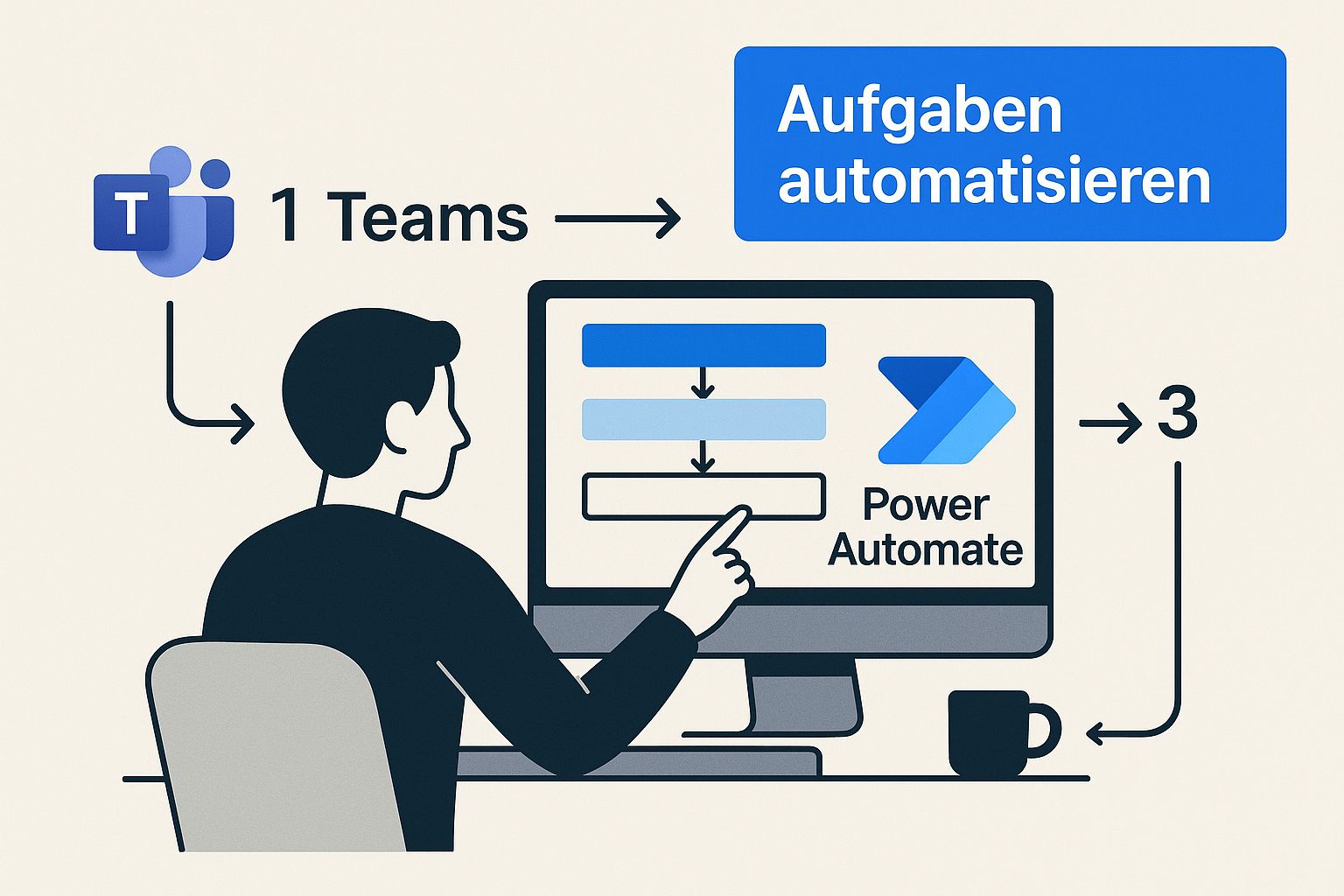
Man sieht sofort, wie elegant und mit wie wenigen Schritten man eine manuelle Routine in einen flüssigen, automatischen Vorgang verwandeln kann.
Die Kettenreaktion: Was danach passiert
Sobald unser Trigger ausgelöst hat, geht die Action erst richtig los. Jetzt definieren wir Schritt für Schritt, was genau passieren soll. Power Automate ist hier wie ein riesiger Baukasten – wir müssen die vorgefertigten Teile nur noch clever zusammensetzen.
Als Erstes schnappen wir uns den Baustein „Eine Aufgabe erstellen“. Hier gibst du an, in welchem Planner-Board und in welcher Spalte die neue Aufgabe auftauchen soll. Das absolut Geniale daran: Du kannst die Infos aus der E-Mail direkt wiederverwenden! Den Betreff der Mail nehmen wir als Titel für die Aufgabe und den Text der Mail packen wir einfach in die Beschreibung. Kein lästiges Kopieren und Einfügen mehr.
Die zweite Aktion folgt direkt im Anschluss: „Eine Nachricht in einem Chat oder Kanal posten“. Wähle den passenden Kanal in Teams aus und formuliere die Nachricht, die dein Team sehen soll. Auch hier kannst du wieder die dynamischen Inhalte aus den vorherigen Schritten einbauen, zum Beispiel den Titel der gerade erstellten Aufgabe.
Mein absoluter Profi-Tipp: Nutze in der Teams-Nachricht unbedingt die @-Erwähnung! Damit kannst du den ganzen Kanal (@Kanalname) oder bestimmte Leute (@Max Mustermann) direkt anpingen. So geht garantiert nichts unter und jeder weiß sofort Bescheid.
Jetzt nur noch den fertigen Flow speichern und dann kommt der große Moment: der Test! Schick dir einfach selbst eine E-Mail mit dem richtigen Betreff. Du wirst begeistert sein, wie innerhalb von Sekunden die neue Aufgabe im Planner aufploppt und die Benachrichtigung in deinem Teams-Kanal erscheint.
Herzlichen Glückwunsch! Du hast soeben deinen ersten Microsoft Teams Workflow gebaut. Damit hast du nicht nur einen Prozess automatisiert, sondern vor allem das Grundprinzip verstanden. Und genau das ist der Schlüssel, um ab jetzt unzählige weitere Ideen selbst in die Tat umzusetzen.
Praktische Workflows, die jedes Team sofort braucht
Super, du hast deinen ersten Workflow gebaut und das Prinzip verstanden! Jetzt heben wir das Ganze auf die nächste Stufe. Lass uns mal drei praxiserprobte Microsoft Teams Workflows anschauen, die in fast jedem Team sofort für einen spürbaren Unterschied sorgen. Das sind keine theoretischen Spielereien, sondern echte Game-Changer aus meiner täglichen Arbeit, die du direkt für dich anpassen kannst.
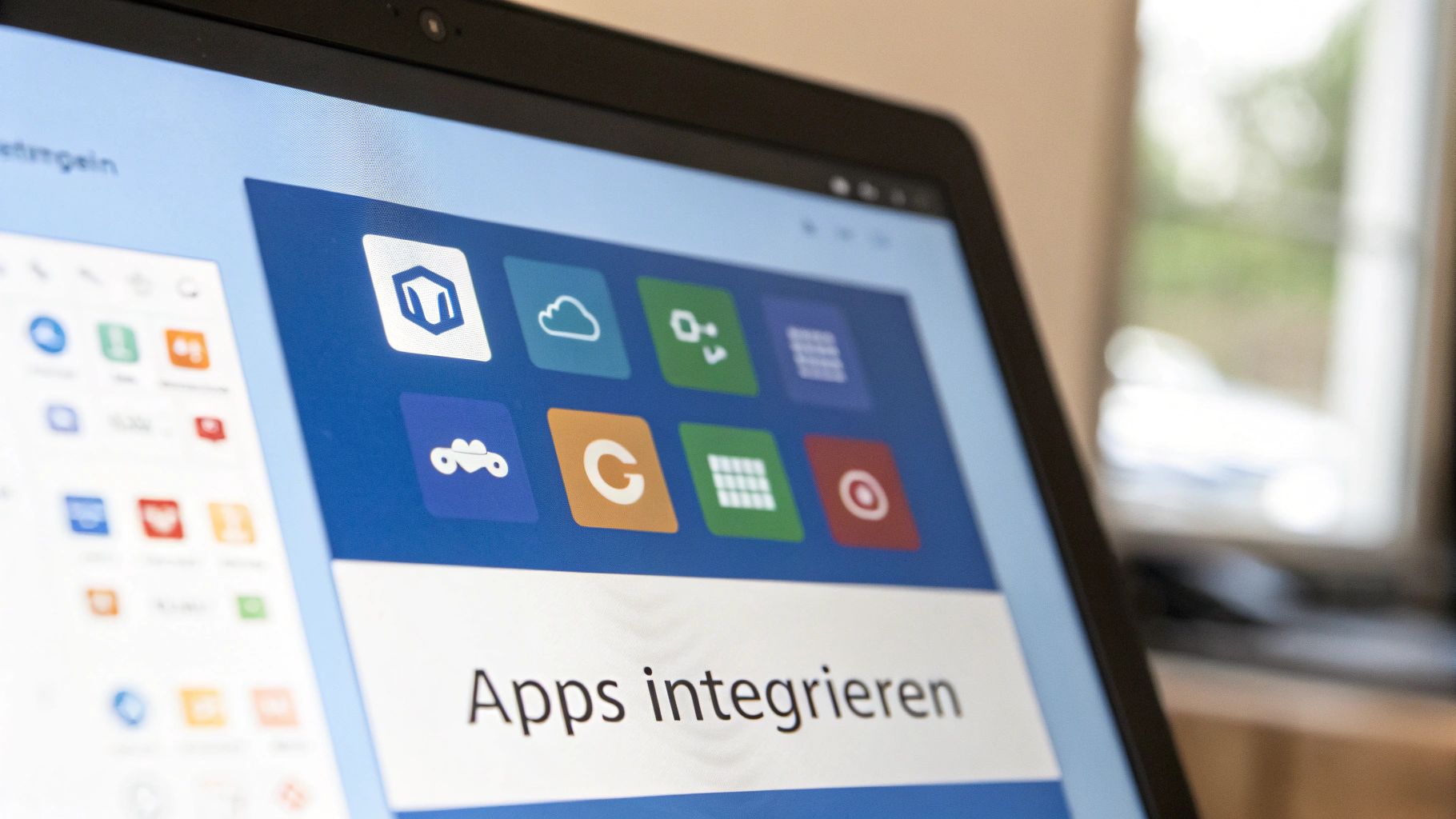
Der schlanke Genehmigungsprozess
Kennst du das? Ein Urlaubsantrag, eine Spesenabrechnung oder ein wichtiges Dokument braucht eine Freigabe. Früher bedeutete das endloses E-Mail-Pingpong oder Zettelwirtschaft. Heute geht das viel smarter: Du startest einen Genehmigungsprozess direkt per Knopfdruck in einem Teams-Chat.
Der Ablauf ist denkbar einfach und hat sich tausendfach bewährt:
- Ein Teammitglied klickt in einem Kanal auf einen simplen Button, um zum Beispiel einen Urlaubsantrag zu stellen.
- Der zuständige Vorgesetzte bekommt sofort eine adaptive Karte in Teams, auf der er den Antrag mit einem einzigen Klick auf „Genehmigen“ oder „Ablehnen“ bearbeiten kann. Kein App-Wechsel, nichts.
- Alle Beteiligten, allen voran der Antragsteller, werden automatisch über den aktuellen Stand informiert. Das Ergebnis landet sauber dokumentiert in einer SharePoint-Liste.
Dieser Workflow sorgt für absolute Transparenz und beschleunigt Entscheidungen enorm. Niemand muss mehr nachfragen, wo sein Antrag gerade festhängt. Alles ist klar, nachvollziehbar und vor allem blitzschnell.
Das automatisierte Onboarding für neue Kollegen
Der erste Tag im neuen Job kann ganz schön überwältigend sein. Wo finde ich was? Wer ist mein Ansprechpartner? Ein automatisierter Onboarding-Workflow nimmt neuen Teammitgliedern diesen Stress und sorgt für einen richtig guten Start.
Sobald du ein neues Mitglied zu deinem Team hinzufügst, legt der Workflow los:
- Automatische Aufgaben: Eine vorbereitete Checkliste mit allen wichtigen ersten Schritten landet direkt in Microsoft Planner und wird der neuen Person zugewiesen. So geht nichts verloren.
- Herzliche Begrüßung: Ein persönlicher Willkommens-Post erscheint im Team-Kanal. Darin: wichtige Links zu Handbüchern, dem Organigramm oder internen Tools.
- Vorstellung im Team: Der Workflow kann sogar eine kurze Vorstellung des neuen Mitglieds posten und die anderen animieren, „Hallo“ zu sagen.
So fühlt sich jeder von der ersten Minute an willkommen und produktiv. Du kannst dir sicher sein, dass keine wichtigen Informationen mehr untergehen.
Externe Tools nahtlos mit Teams synchronisieren
Mal ehrlich, dein Team nutzt wahrscheinlich nicht nur Microsoft-Produkte. Vielleicht habt ihr ein Projektmanagement-Tool wie Jira, Trello oder Asana im Einsatz. Statt ständig zwischen den Anwendungen hin- und herzuspringen, holst du die wichtigen Updates einfach direkt in deinen Teams-Kanal.
Teams unterstützt weltweit über 1.400 Drittanbieter-Apps, um genau solche Arbeitsprozesse zu optimieren. Laut Microsoft führte diese tiefe Integration zu einer Steigerung der kollaborativen Dateiablage um beeindruckende 76 %. Das zeigt, wie intensiv Teams als zentrale Drehscheibe genutzt wird. Mehr dazu findest du in den Microsoft Teams Statistiken auf desk365.io.
Richte zum Beispiel einen Workflow ein, der immer dann eine Nachricht in einem bestimmten Kanal postet, wenn:
- Ein Ticket in Jira in die Spalte „Erledigt“ wandert.
- Eine neue Karte auf einem Trello-Board erstellt wird.
- Ein wichtiges Update in eurem CRM-System erfasst wurde.
Diese Synchronisation hält das gesamte Team mühelos auf dem Laufenden, ohne dass jemand manuell Informationen kopieren und einfügen muss. Das ist gelebte Effizienz.
Diese drei Muster – Genehmigungen, Onboarding und Synchronisation – sind unglaublich vielseitig. Nutze die Logik dahinter als Inspiration und passe sie an die einzigartigen Prozesse in deinem Team an. Du wirst staunen, wie viel Zeit und Mühe du damit einsparen kannst! Kleiner Tipp zum Schluss: Denk auch mal darüber nach, wie du mit KI automatische Protokolle in Teams erstellen kannst – das ist der nächste logische Schritt.
Wie generative KI deine Workflows auf das nächste Level hebt
Okay, bisher haben wir uns mit den Grundlagen beschäftigt: Trigger, Aktionen, klare, regelbasierte Abläufe. Das ist schon mal eine enorme Erleichterung. Aber jetzt kommt der absolute Game-Changer! Wir holen uns generative KI ins Boot und verpassen deinen Microsoft Teams Workflows einen echten Intelligenz-Boost.
Stell dir mal vor, dein Workflow verteilt nicht nur stur Aufgaben, sondern kann mitdenken, Inhalte zusammenfassen und sogar kreative Vorschläge machen. Genau das geht jetzt – und das Beste daran? Du musst dafür kein KI-Guru sein oder erst mühsam eigene Modelle trainieren.
Sofort startklar, ganz ohne eigene Daten
Der riesige Vorteil von generativer KI ist, dass du praktisch auf Knopfdruck loslegen kannst. Anders als bei der klassischen, analytischen KI, die oft Unmengen an Firmendaten zum Anlernen braucht, greifst du hier auf bereits vortrainierte, gigantische Sprachmodelle zu. Die KI-Bausteine in Power Automate sind genau das: Sie verstehen Sprache, Kontext und komplexe Zusammenhänge von Haus aus.
Man kann es sich wie einen hochqualifizierten Assistenten vorstellen, der am ersten Tag schon alles kann und keine Einarbeitung braucht.
Der Trick ist: Du nutzt diese unfassbare, bereits vorhandene Intelligenz und setzt sie gezielt für deine ganz spezifischen Prozesse ein. Du erfindest das Rad nicht neu, du baust ihm einen Raketenantrieb an.
Texte im Handumdrehen erstellen und zusammenfassen lassen
Wo geht im Arbeitsalltag die meiste Zeit drauf? Richtig, beim Lesen und Verarbeiten von Informationen. Endlose E-Mail-Ketten, detaillierte Meetingprotokolle, Kundenfeedback – sich da manuell durchzuwühlen, kostet Nerven und Stunden. Genau hier spielt generative KI ihre Stärken voll aus.
Bau einfach einen KI-Baustein in deinen Workflow ein, der diese Knochenarbeit für dich erledigt:
- Knackige Zusammenfassungen: Ein Flow kann sich automatisch das Transkript eines langen Teams-Meetings schnappen, die wichtigsten Punkte herausfiltern und als kompakte Übersicht in einem Kanal posten. So ist jeder, der nicht dabei sein konnte, in fünf Minuten auf dem Laufenden.
- Intelligente Textentwürfe: Eine verärgerte Kundenmail kommt rein und startet einen Workflow. Die KI analysiert den Inhalt, versteht das Problem und zaubert sofort einen ersten Entwurf für eine professionelle und einfühlsame Antwort. Dein Servicemitarbeiter wirft nur noch einen kurzen Blick drüber, passt vielleicht eine Kleinigkeit an und klickt auf Senden. Wahnsinn, oder?
Informationen wirklich verstehen und einordnen
Aber generative KI ist weit mehr als eine reine Textmaschine. Sie kann die feinen Nuancen und die Stimmung hinter einer Nachricht erfassen. Diese Fähigkeit eröffnet dir völlig neue Horizonte für deine Microsoft Teams Workflows.
Ein super Beispiel dafür ist die Sentiment-Analyse. Dein Workflow kann automatisch Feedback aus einer Umfrage oder Kommentare auf Social Media durchgehen und bewerten, ob die Tonalität positiv, negativ oder neutral ist. Je nach Ergebnis löst der Flow dann völlig unterschiedliche Aktionen aus:
- Bei positivem Feedback: Der Kunde erhält eine automatisierte Dankesnachricht und das Marketing-Team bekommt eine Info über den glücklichen Kunden – perfekt für die nächste Erfolgsstory.
- Bei negativem Feedback: Es wird sofort ein Prio-1-Ticket im Support-System angelegt und der verantwortliche Produktmanager erhält eine direkte Benachrichtigung in Teams.
Durch diese intelligente Vorsortierung landen die richtigen Infos blitzschnell bei den richtigen Leuten. Die Reaktionszeiten verkürzen sich dramatisch und Probleme werden gelöst, bevor sie eskalieren. Es gibt unzählige weitere geniale KI-Use-Cases für Unternehmen, die du mit diesen Bausteinen realisieren kannst, um deine Abläufe jeden Tag ein Stückchen smarter zu machen.
Häufige Fehler bei Workflows einfach vermeiden
Hand aufs Herz: Am Anfang läuft nicht immer alles rund – und das ist auch völlig okay. Damit du die typischen Stolpersteine aber elegant überspringst, teile ich hier meine wichtigsten Learnings mit dir. Denn nichts ist frustrierender als ein Microsoft Teams Workflow, der still und leise den Dienst quittiert oder, noch schlimmer, unbemerkt Chaos stiftet.

Ein echter Klassiker unter den Pannen ist die versehentliche Endlosschleife. Stell dir mal vor, du baust einen Flow, der bei jeder Änderung einer Datei eine Benachrichtigung schickt. Was aber, wenn diese Benachrichtigung selbst als eine Änderung an der Datei gewertet wird? Voilà, du hast einen digitalen Hamster im Rad erschaffen, der sich selbst unendlich antreibt und dein System mit Triggern bombardiert.
Genauso tückisch: falsch konfigurierte Trigger. Ein Auslöser, der viel zu allgemein formuliert ist – zum Beispiel „Wenn eine neue E-Mail ankommt“ – kann deinen Workflow mit völlig irrelevanten Daten fluten. Das frisst nicht nur Ressourcen, sondern kann auch schnell ins Geld gehen. Sei hier also immer so spezifisch wie nur irgend möglich!
Deine Checkliste, bevor es ernst wird
Bevor du deinen brandneuen Workflow auf das ganze Team loslässt, solltest du ihn unbedingt auf Herz und Nieren prüfen. Diese kleine Checkliste hat mir schon unzählige Male den Tag gerettet und sorgt dafür, dass deine Automatisierungen von Anfang an sauber laufen.
- Der Trigger ist ultra-spezifisch: Ist der Auslöser wirklich so eng gefasst, dass er nur bei den exakt richtigen Ereignissen startet? Ein kleiner Filter nach Betreff, Absender oder einem bestimmten Ordner kann hier schon Wunder wirken.
- Berechtigungen sind geklärt: Hat der Account, unter dem dein Workflow läuft, auch wirklich Zugriff auf alle nötigen Dienste und Dateien? Oft scheitert ein Flow an einer simplen fehlenden Leseberechtigung in SharePoint, die man schnell übersieht.
- Fehlerbehandlung ist eingeplant: Was passiert eigentlich, wenn ein Schritt fehlschlägt, weil zum Beispiel eine Datei gerade nicht gefunden wird? Plane unbedingt einen alternativen Pfad oder zumindest eine Benachrichtigung für den Fehlerfall ein. So tappst du nicht im Dunkeln.
Ein guter Workflow ist wie ein guter Plan: Er berücksichtigt nicht nur den Idealfall, sondern hat auch eine Antwort parat, wenn etwas Unvorhergesehenes passiert. Das unterscheidet eine robuste Automatisierung von einer fragilen Spielerei.
Überwachung ist das A und O
Ein einmal eingerichteter Workflow ist kein Selbstläufer. Das ist ein Trugschluss, dem viele am Anfang erliegen. Wirf deshalb regelmäßig einen Blick in den Ausführungsverlauf in Power Automate. Dort siehst du auf einen Blick, welche Durchläufe erfolgreich waren und wo es gehakt hat. Die Protokolle sind Gold wert und zeigen dir ganz genau, welcher Schritt das Problem verursacht hat.
Diese Überwachung dient aber nicht nur der reinen Fehlerbehebung. Du erkennst auch schnell, welche Flows besonders häufig laufen und wo es vielleicht noch Optimierungspotenzial gibt. So bleiben deine Microsoft Teams Workflows nicht nur funktional, sondern werden mit der Zeit immer effizienter und damit noch wertvoller für dein gesamtes Team.
Eure häufigsten Fragen zu Microsoft Teams Workflows – kurz und knackig beantwortet
Immer wieder tauchen dieselben Fragen auf, wenn Teams anfangen, ihre Prozesse mit Workflows zu automatisieren. Hier habe ich die wichtigsten für dich gesammelt und gebe dir praxisnahe Antworten, damit du sofort durchstarten kannst.
Muss ich programmieren können, um Workflows zu bauen?
Nein, und das ist ja das Geniale daran! Du brauchst keinerlei Programmierkenntnisse. Ganz im Gegenteil.
Tools wie Power Automate sind extra dafür gemacht, dass jeder im Team seine Abläufe selbst in die Hand nehmen kann. Stell es dir wie ein Set aus digitalen Legosteinen vor: Du ziehst dir einfach per Drag-and-drop die passenden Bausteine (Auslöser und Aktionen) zusammen und baust so Schritt für Schritt deinen Workflow. Du konzentrierst dich voll auf die Logik – die Technik dahinter übernimmt das System für dich.
Welche Lizenzen brauche ich für die Automatisierung in Teams?
Gute Nachrichten: In den meisten Microsoft 365 Business-Plänen ist alles Nötige schon mit an Bord. Solange du dich innerhalb des Microsoft-Kosmos bewegst und Standard-Dienste wie SharePoint, Outlook oder Planner verbindest, kommen in der Regel keine zusätzlichen Kosten auf dich zu.
Erst wenn es spezieller wird, solltest du genauer hinschauen. Für sogenannte Premium-Konnektoren, also Anbindungen an externe Systeme wie Salesforce oder Adobe, oder für fortgeschrittene KI-Funktionen brauchst du eventuell eine separate Power Automate-Lizenz. Ein kurzer Blick in die Details deines M365-Abos schafft hier schnell Klarheit.
Mein Tipp aus der Praxis: Fang einfach an! Der Einstieg in die Welt der Microsoft Teams Workflows ist fast immer kostenfrei. Über Lizenzen machst du dir erst dann Gedanken, wenn deine Anforderungen wirklich komplex werden und du externe Tools anbinden willst.
Wie sicher sind meine Daten, wenn ich Apps von anderen Anbietern nutze?
Eine absolut berechtigte Frage, die ich oft höre. Deine Datensicherheit ist das A und O. Microsoft hat hier mehrere Schutzmauern eingezogen.
Die Verbindung zu externen Apps läuft über zertifizierte Konnektoren, die auf sichere Protokolle wie OAuth 2.0 setzen. Das bedeutet, deine persönlichen Anmeldedaten werden niemals direkt im Workflow gespeichert, sondern sicher im Hintergrund verwaltet.
Als Administrator hast du außerdem noch ein mächtiges Werkzeug in der Hand: Mit Richtlinien zur Verhinderung von Datenverlust (DLP) kannst du ganz genau festlegen, welche Daten zwischen welchen Diensten überhaupt fließen dürfen. So behältst du immer die volle Kontrolle und sorgst dafür, dass sensible Informationen da bleiben, wo sie hingehören.
Du willst generative KI nicht nur in Workflows, sondern im gesamten Unternehmen sicher und DSGVO-konform entfesseln? innoGPT ist eure zentrale Plattform, die sich nahtlos in eure Systeme einfügt und die Produktivität eures Teams auf ein neues Level katapultiert. Testet uns jetzt 7 Tage kostenlos unter https://www.innogpt.de.
Lass dir InnoGPT in 15 Minuten zeigen.
Unser Geschäftsführer Mo nimmt sich gerne Zeit für dich!






